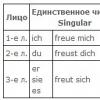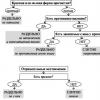Планшетные компьютеры самсунг галакси ноут 10.1. Основная камера мобильного устройства обычно расположена на задней части корпуса и используется для фото- и видеосъемки
Плеер
К числу поддерживаемых форматов относятся MP3, AAC, AMR, WMA, WAV, FLAC, OGG. Если выбран трек, то он отобразится справа. На экран выводится имя исполнителя, название альбома и проигрываемой песни. Треки можно ставить на повтор (песня, альбом, все композиции) или слушать в режиме перемешивания. Для навигации задействуются виртуальные клавиши: вперед-назад и пауза.



Пользователю доступны многочисленные настройки эквалайзера, там есть и ручные настройки. Также активируется набор аудиоэффектов, есть функция 5.1, которая усиливает впечатления от прослушивания музыки. Работает поиск музыки по настроению, когда можно перемещать квадратики по сетке, подыскивая подходящие композиции. Эта функция пришла из Samsung Galaxy S III.



По качеству звука устройство показало себя отлично, его можно смело использовать в качестве альтернативы плееру, особенно если использовать в паре с ним качественные наушники. Стереодинамики громкие, так что при желании планшет заменит музыкальный центр где-то на отдыхе.
Медиа
Галерея позволяет сортировать данные по нескольким категориям: альбомы, время, место, теги. Можно выводить картинки и видеоролики вместе или только один тип данных. Изображения и фильмы отображаются на экране в виде крупных иконок.


Касанием значка в верхнем правом углу активируется слайд-шоу. Если подержать палец на картинке, то получится отметить один или несколько файлов, а после этого отправить через Bluetooth, по электронной почте или выложить в Picasa. Прямо из галереи осуществляется переход в режим фотосъемки. Картинки можно поворачивать, изменить ее размеры или использовать в качестве обоев.


Воспроизведение видео
Планшет обладает поддержкой кодеков DivX и XviD, что позволяет просматривать большинство неконвертированных фильмов. Проблем с видео не возникает, гаджет нормально показывает файлы высокого разрешения без каких-либо сбоев.


Видеотека отображается в форме списка с небольшой картинкой-превью фильма, также указывается его название и продолжительность. Во время просмотра на большом экране могут выводиться органы управления, включающие в себя клавиши перемотки и паузы, а также строку прокрутки. Она помогает быстро перемещаться по воспроизводимому фильму.



Из меню плеера можно отправить ролик кому-нибудь или выложить для всеобщего просмотра на YouTube. Поддерживается функция транслирования звука на Bluetooth-гарнитуру. Также есть эффект «картинка в картинке», когда можно осуществлять навигацию по меню или работать в другом приложении, а поверх программы будет проигрываться видеоролик.
Google Maps
Карты позволяют воспользоваться GPS-навигацией, заодно используя GLONASS. Работает она и точно, все упирается лишь в объём потребляемых данных, «холодный» запуск порой длится довольно долго. Отображаются пробки на дорогах, таким образом, приложение стало полнофункциональным и удобным не только для пешеходов, но и для владельцев автомобилей.


Есть функция определения текущего местоположения, расчёта маршрута от начальной до конечной точки. Причём можно задавать способ передвижения: на машине, пешком или общественном транспорте. Маршрут прокладывается на карте, при этом обозначаются ключевые места в виде текстовых сообщений, которые отображаются на экране в виде колонки, между ними можно переключаться: просмотреть маршрут заранее или наоборот, вернуться назад и проложить другой путь.




Polaris Office
Это приложение умеет показывать файлы Word, Excel, PDF, Power Point. На помощь пользователю приходит понятное структурированное меню, где выводятся данные из внутренней памяти. Выглядит это, как обычный файловый браузер. Отдельной группой отображаются недавно просмотренные файлы.


Имеется возможность редактирования: на большом экране устройства просматривать и вносить изменения удобно. Открывает различные файлы гаджет быстро, без задержек. Удобно масштабировать, изменять шрифт и использовать ряд других функций для создания полноценного документа при помощи мобильного устройства. При запуске приложения оно автоматически осуществляет поиск среди файлов в памяти устройства, а затем списком выводит найденные документы - не требуется вручную задавать путь к нужной папке.


Калькулятор поддерживает все необходимые функции.

Планшет позволяет сохранять в памяти несколько будильников. Задается повторный сигнал, нужно лишь выбрать дни недели.


Запускается Google Play, предлагая большой набор софта.



Также есть отдельный раздел Game Hub.


Отображается время в разных часовых поясах.

Файловый браузер всегда поможет в случае необходимости.


Встроен Google+.


Установлено приложение Яндекс.Маркет.

Предусмотрена программа для чтения книг.


Есть киноафиша.


Показываются ролики на YouTube.


Установлено приложение, которое позволит использовать планшет в качестве пульта для управления техникой. Причем это может быть не только телевизор, а какой-нибудь другой медиа гаджет.




Отображается погода.

Подключения
Планшет работает в частотах 850/900/1800/1900/2100 МГц. Поддерживается Wi-Fi 802.11 b/g/n, есть Wi-Fi Direct, DLNA, режим точки доступа. Bluetooth 3.0 имеет все необходимые профили. Подключаться к ПК можно через кабель, используя порт USB 2.0, но используя лишь оригинальный кабель. Также устройство способно звонить.



Аккумулятор
В планшете установлен аккумулятор ёмкостью 7000 мАч. Как обычно, он несъемный. Что касается времени автономной работы, то здесь гаджет показал хорошие результаты. От одной зарядки он спокойно работал пару дней с интернетом около 1 часа в сутки, просмотром видео около 2-3 часов в день, а также с фоновой синхронизацией данных. На максимальной яркости экрана он показывал HD-фильмы в течение 6 часов. На зарядку от сети уходит около 4 часов.
Заключение
Модель планшета с 16 ГБ памяти и 3G стоит сегодня в среднем 22 тысячи рублей. Модель хороша тем, что быстро работает, предлагает оригинальное дополнение к своим функциям в виде пера-стилуса. Оно должно понравиться дизайнером, людям, которые часто делают заметки, да и вообще всем любителям следовать тенденциям.
Кроме уже известных функций вроде рисования или создания текстовых пометок, устройство может рассчитывать формулы, предлагает оригинальный способ деления экрана на две половинки. Пусть это и не работает со всеми приложениями, но в общем-то затрагивает наиболее востребованные опции.
Samsung Galaxy Note 10.1 работает быстро, обгоняя своих конкурентов по этому параметру. К сожалению, модель проигрывает по качеству дисплея. Если по цветопередаче, чувствительности претензий нет, то само разрешение уже не радует, хочется более качественную картинку.
А это значит, что те пользователи, которым важно изображение на дисплее, будут смотреть на продукты от Acer, ASUS и, конечно, от Apple. Samsung наверняка подготовит планшет с высоким разрешением экрана, но это вопрос будущего. Пока же у компании в арсенале производительное устройство, уступающее своим конкурентам по качеству изображения. Это важная составляющая для планшета, поэтому с учетом нынешней ценовой политики модель пользуется неплохим спросом (Samsung как-никак!), однако рекордов не ставит.
© Александр Побыванец
, Тестовая лаборатория
Дата публикации статьи - 13 февраля 2013 г.
Выход этого планшета сопровождался массой слухов, ведь анонсированный в начале 2012 года, на прилавках он появился лишь в сентябре. Компания Samsung с максимальной пользой для себя потратила это время, чтобы подтянуть характеристики устройства и выпустить достойного конкурента. В первую очередь, конечно же, девайсам американского производителя Apple. И наконец-то в начале сентября на прилавках многих магазинов появляется знаменитый планшет Galaxy Note 10.1, под кодовым названием N8000. Этот девайс позиционировал, как гибрид планшета и смартфона, несмотря на критику многих авторитетных специалистов, устройство самсунг Galaxy Note 10.1 имело огромный успех среди пользователей.
Дизайн и общее впечатление
Появление совершенно нового девайса от Samsung, проходило под очень жестким давлением со стороны конкурентов. В этом же году Apple выпускает обновленный iPad, с очень высоким разрешением, а как мы знаем у самсунг с этим проблема. Далее, на рынке появляется оригинальное решение от Asus, под кодовым названием TF700 – универсальный трансформер с док-станцией и дополнительным аккумулятором. Теперь становится очевидным решение Samsung отложить выпуск N8000 на конец года.
Внешний облик
Самсунг, как и прежде придерживается очень строгому дизайну выпускаемых устройств, вот поэтому многие пользователи отметили большую схожесть линейки Note с ранее обновленной линейкой Galaxy. Лицевая панель девайса покрыта защитным стеклом Gorilla Glass, широкая окантовка экрана и фронтальные парные динамики.
Лицевая панель
Кстати, таблетка N8000 имеет большее широкую серебристую окантовку, что придает устройству массивности и солидности, но не несет никакой функциональной нагрузки. Сверху глазок фронтальной камеры и датчик света, внизу эмблема Samsung.

Тыловая сторона
Девайс вышел в двух цветовых решениях: белый, как на изображении выше и темный – стандартный ход на рынке планшетных компьютеров. На обратной стороне камера и фотовспышка, а также необычная серебристая вставка, где скрываются все беспроводные интерфейсы. Внизу слева отсек для фирменного стилуса, но о нем чуть дальше.
Эргономика планшета
Главным минусом всех выпускаемых таблеток компанией Samsung, является фирменный разъем для зарядки и подключения к компьютеру. Увы, Galaxy Note N8000 не стал исключением: при поломке кабеля, придется искать оригинальный шнур. Другие же производители предпочитают использовать стандартизованный разъем micro-USB.

Вид снизу
Слева от разъема находится небольшое отверстие микрофона, да планшет поддерживает телефонные звонки. Все остальные функциональные элементы Самсунг, традиционно, разместил на верхней боковой грани – это, так сказать, визитная карточка.

Верхний торец
Здесь можно найти:
- Клавишу включения и качельку громкости;
- Слот для flash-карт до 32 ГБ;
- Разъем для аудиогарнитуры;
- ИК-порт для управления телевизорами Самсунг;
- Слот для SIM-карты.
Остальные стороны абсолютно пусты, поэтому держать N8000 в горизонтальном положении очень удобно, динамики при этом остаются открытыми.
Технические характеристики
До самого момента появления планшета на прилавках магазинов, было не известно, какая у него будет начинка. Говорили, что гаджет получить двухъядерный процессор и 1 ГБ оперативной памяти, но после выхода на рынок ранее упомянутых устройств, такие параметры не впечатлили бы потенциальных покупателей.
| Процессор | Samsung Exynos 4412, 4 ядра по 1,4 ГГц |
| ОЗУ | 2 ГБ |
| Графический адаптер | Четырехъядерный ARM Mali-400 MP4 |
| Экран | 10 дюймов, весьма низкое разрешение 1280х800 точек, множественное прикосновение и поддержка стилуса |
| Беспроводные интерфейсы | Bluetooth, Wi-Fi, GPS/ГЛОНАСС и 3G, помимо этого режимы Wi-Fi Hotspot и Direct |
| Камеры | 1,9 МП фронтальная и 5 МП основная, фотовспышка и автофокус |
| Основная память | От 16 до 64 ГБ |
| ОС | Android 4, с обновлениями |
| Размеры | 262х180х8.9 миллиметров |
| Вес | 600 грамм |
| Автономность | Порядка 24 часов при смене режимов работы |
Из вышеприведенной таблицы следует, что Galaxy Note 10.1, позиционируется компанией, как флагман. Но, достаточно низкое разрешение экрана, по сравнению с конкурентами, портит всю картину и вызывает большое сожаление – немного недотянули.
Комплектация и стилус
Сенсорный девайс N8000 получил хорошую заводскую комплектацию, которая стоит детального обзора:
- Сборное зарядное устройство;
- Шнур для подключения к компьютеру;
- Фирменные наушники;
- Стилус по умолчанию и сменные стержни с приспособлением;
- Документация и сам планшет.

Базовая комплектация
Остановимся более детально на стилусе, ведь именно он придает линейке Note лидерские качества, по сравнению с Galaxy. Стилус – многофункциональный инструмент, которым почему-то многие производители пренебрегают, но Самсунг, как и прежде не перестает гнуть свою линию.

Внешнее очертание
Перо, как и весь корпус девайса выполнен из пластика хорошего качества, имеет форму четырёхгранника и отлично лежит в руке, не вызывая при этом никакого дискомфорта. На корпусе, чуть ближе к острию, находится кнопка, которая блокирует абсолютно все действия стилуса. Зачем это нужно – осталось загадкой.

Рабочий инструмент
Перо отлично держится в своем, так сказать, кармане, что минимизирует шансы на утерю, так как в этом случае придется искать оригинальный стилус. О возможностях фирменного сенсорного пера будет сказано чуть позже – не переживайте, такой интерфейс заслуживает большого внимания.
Обзор операционной системы
Сразу после покупки, пользователи знакомились с одной из самых тормозящих и глюченых операционных систем – Android 4.0.4. Кто сталкивался с ней, обязательно подтвердит вышесказанные слова. Даже самая передовая начинка становится бесполезной под управлением этой версии Android.

Рабочий стол
Сразу после выхода новой версии операционной системы, компания Samsung незамедлительно прислала обновления и тем самым, позволило устройству показать все свое достоинства. На Galaxy Note 10.1 предустановлено огромное количество приложений, который в той или иной мере касаются стилуса.

Меню приложений
Интерфейс главного окна имеет стандартный дизайн: основную часть занимает рабочее поле, где размещаются ярлыки программ и виджеты, а снизу панель задач, состоящая из четырех сенсорных кнопок и панели быстрого доступа. Сверху находится ссылка для быстрого Google-поиска и кнопка для запуска меню приложений.

Дополнительная панель
По центру панели задач находится галочка, нажав, которую открывается дополнительная панель, где пользователь может поместить часто использующие приложения, смотрите выше.
Возможности сенсорного пера
Как упоминалось выше, производитель сделал главный акцент на программное обеспечение для фирменного стилуса и не прогадал:
- S Note – многофункциональное приложение для заметок;
- S Planner – ежедневник;
- PS Touch — фотошоп для Android;
- S Memo – быстрые заметки;
- S Suggest – помощник по программам.

Демонстрация возможностей
Например, вы без проблем можете сделать скриншот и размещать, на полученном изображении, различную информацию, как показано выше. Разработчики Самсунг потрудились на славу, устройство N8000, действительно заслуживает похвалу.

Главное меню
S Note – непросто очередное приложения, это совокупность программ грамотно соединенных вмести. При запуске, пользователю предлагается выбрать один из загруженных шаблонов, в зависимости от тематики будущих заметок.


Система распознавания
Помимо этого, Galaxy N8000 получил новую программную функцию – Multi-Screen, которая позволяет работать на два окна, как показано ниже.

Двухоконный режим
Таблицы, диаграммы, сложные химически и математические формул, а также многое другое, что может пригодиться как студенту, так и преуспевающему бизнесмену.

Система ввода
Поэтому стилус для Samsung – это что-то больше, чем просто дополнительный аксессуар.
Настройка беспроводного интернета
Чтобы скачивать и устанавливать на планшет какие-то приложения, следует подключиться к интернету, а для этого запускаем настройки. Нажимаем на первый пункт списка, не забывая активировать модуль Wi-Fi, и ожидаем появления в правой части список доступных точек.

Быстрая настройка
После завершения, необходимо выбрать понравившуюся точку и нажатием на название выполнить подключение, предварительно введя код доступа. Незабываем, что после подключения активируются специальные параметры работы с Wi-Fi: синхронизация с компьютером и быстрая передача данных. Такой функцией оборудованы практически все устройства компании Самсунг.
3G сеть
Как стало известно ранее, девайс N8000, благодаря слоту для SIM-карты и специальному GSM-модулю поддерживает:
- Отправку смс-сообщений;
- Телефонные звонки;
- Мобильный интернет.
3-й пункт представляет наибольший интерес, а также требует предварительную настройку для использования. Поэтом вновь заходим в настройки Galaxy Note 10.1, а конкретней в пункт «Дополнительные».

3G интернет
В правом окне нажимаем параметр «Мобильные сети», далее обязательно ставим галочку возле пакетных данных и опускаемся до пункта «Точки доступа».

Передача данных
Если вы ранее не использовали мобильную сеть, то окно будет пустым. В правом верхнем углу нажимаем на кнопку, из списка выбираем «Создать…». Заполняем поля необходимой информацией и обязательно сохраняем перед выходом. Теперь достаточно через панель быстрого доступа активировать передачу данных и пользоваться интернетом.
Куча пустых полей вызывает тревогу, тогда можно попробовать запросить автоматические настройки у оператора через специальное сообщение.
Системное обслуживание
Базовая операционная система Android, которую использует Samsung, значительно ограничивает возможности пользователя – это сделано с благих намерений. Но, опытным владельцам, а тем более разработчикам этого недостаточно, поэтому root-права и CWM – нормальная практика для планшетов.
Стоит отметить, что Galaxy Note N8000, как флагман компании Самсунг регулярно получает обновления. Поэтому без необходимости лучше воздержаться, тем более если нет никакого опыта.
Сначала скачиваем и устанавливаем драйвера: https://yadi.sk/d/ukF_4MRiBXBUJ.
Конечно, вы можете воспользоваться фирменной программой KIES, но после установки придется ее полностью удалить, а это потенциально проблематично, так как будут затронуты те же самые драйвера.

По ссылке: http://samsung-updates.com/device/?id=GT-N8000, находится все выпущенные обновления для рассматриваемого устройства. Начиная от самой первой – сервисной и заканчивая версией Android 4.4.2. Помимо этого следует скачать программу для прошивки – Odin, например, адрес: https://yadi.sk/d/TRY9Q4G7AfUwR.
Инструкция для прошивки
После установки драйвера, запускаем программу Odin, а также достаем из архива файл прошивки и перемещаем в удобное место, не содержащее символов кириллицы. Прежде всего проверяем установлены ли галочки, как показано ниже – это важно. Теперь надо добавить файлы:
- Кнопка Bootloader – файл, содержащий слово APBOOT;
- PDA – слово CODE;
- Phone – Modem;
- CSC – CSC.

Главное окно
Поле PIT заполняем по наличию файла с расширением pit, он индивидуален для каждой модели планшета. Выключаем девайс от Samsung, зажимаем кнопку Power и уменьшение громкости для входа в режим загрузки. На экране появится сообщение об предупреждении и подсказка для продолжения работы, как показано ниже.

Системное предупреждение
Нажимаем увеличение громкости и подключаемся через USB-шнур к компьютеру. Еще раз внимательно проверяем программу – нажимаем Start. В вовремя прошивки лучше вообще не прикасаться к устройствам и подождать 10-15 минут пока завершиться настройка.

Завершение установки
Появления в программе закрашенного, в зеленый, прямоугольника с надписью – PASS, свидетельствует об удачной прошивке таблетки.
Если во время манипуляций происходят ошибки – прошивку необходимо начать с самого начала, а именно с установки драйверов.
Ломаный Recovery
Данный шаг обязателен, если вы хотите получить для своего устройства root-права. Радует лишь то, что установка CMW (модифицированный загрузчик), полностью напоминает процесс прошивки, который был описан выше. Odin – универсальное приложение.

Главное окно
Как и прежде устанавливаем драйвера и приложение Odin, если это еще не было сделано. Выключаем таблетку от Самсунг долгим зажатием кнопки Power и только тогда переводим в режим загрузки. В программе убираем галочку с «Автоперезагрузки», через PDA выбираем файл CWM по ссылке https://yadi.sk/d/dW1oFpGZkemR9. Нажимаем Start, ждем завершения всех необходимых шагов по установке.
Получение root-прав
Скачиваем и перемещаем в корень памяти сенсорной таблетки архив с root-правами для Android 4.2 https://yadi.sk/d/jR5pn0wRkemXs. Далее, выполняем установку ломанного Recovery, как описано выше. Для входа в режим Recovery нажимаем, и удерживаем кнопку Power и громкость вверх.

Главное меню
Следом попадаем в главное меню Recovery, где, используя те же самые кнопки:
- Громкость – для перехода между пунктами;
- Включения/выключения – подтверждения выбора.
Опускаемся до выделенного пункта – установка zip-файлов из памяти, и выбираем.

Поиск файла
В следующем меню запускаем встроенный проводник для файловой системы. С помощью кнопок находим сброшенный ранее архив с root-правами, как показано ниже.

Получение рут-прав
Выбираем этот файл и ждем пока система автоматически все установит, по окончании останется лишь вернуться в главное меню «Go Back» и выполнить перезагрузку гаджета.
Обратите внимание, что root-права для разных версий Андроида несовместимы между собой – это потребует от вас поиска необходимого архива.
Возможно, установленная утилита SuperSU попросит обновиться – обязательно разрешить и по завершении перезагрузить устройство.
Откат системы
Этот процесс предполагает обратный переход с Android 4.4 на 4.1 и требует тщательной подготовки:
- Загрузить файл с прошивкой, например, от сюда https://yadi.sk/d/nlZYfDnADLbYT;
- Достать все файлы из архива в удобное место;
- Обычным переименованием в Windows, удалить окончание md5;
- Через программу Total Commander открыть полученный файл и удалить из него tz.img и sboot.bin;
- Сохранить и закрыть главный файл.

А далее, используя инструкцию по установке CWM прошивать девайс полученным файлов через программу Odin. Естественно прежде установить драйвера, перевести гаджет в режим загрузки и сохранить всю нужную информацию. Чтобы прошивка стала нормально: заходим в заводской Recovery и очищаем кэш командой Wipe data/factory reset.
Подробный обзор
Достоинства планшета:
1.Мощная продуманная начинка-хорошая производительность.(Мой экземпляр выдал в Untutu 14 000 очков.)
2.Отличная батарея (возможно лучшая Автономность среди Андройд таблеток).
3.Дисплей-хорошие цветопередача,яркость,углы просмотра это при нормальном разрешении (HD), ко всему он понимает перо,а так смогли только Samsung и это факт!
4.Наличие пера и кучи удобных программ его использующих.
5.Андройд 4.1.2. и всегда самые свежие и полезные обновления (спасибо Samsung"у).
6.Высокоскоростной модуль WiFi, ловит везде, держит уверенно,скорость отличная.
7.Динамики спереди 2 шт.
8.Функция WiFi Direct\all share - возможность организации сети и обмена данными (включая контакты,смс и т.д.) между устройствами по каналу WiFi. Скажем я сделал фото на свой galaxy s2 (с таким же софтом) скинул фото на планшет и просматриваю на нем или обмен музыкой - это удобно.
9.Докупил себе специальный переходник usb host, теперь планшет видит флэшки и работает с ними.(подключал usb 2.0, usb 3.0, до 16Гб, файловая система FAT32). Полезная функция.
10.В планшете предустановлены 3 удобные клавиатуры на выбор.Особо отмечу одну, она разбита на две разнесенные по краям экрана половины, таким образом, держа таблетку обоими руками, очень удобно набирать текст большими пальцами.
11.Многозадачность, открываем кучу приложений,таблетка не тормозит.Можно на пополам поделенном экране запустить два приложения одновременно.Скажем смотрим ютуб и читаем статью одновременно.
12.Камера с вспышкой (вспышка полезна так же в качестве фонарика).
13.Распознается как флэшка. Есть слот для карты памяти до 64гб.
14.ИК порт для использования таблетки как пульт ДУ.
Недостатки планшета:
1.Внешний вид не очень, на мой взгляд просто никак.Дизайн по сути от GalaxyTab. Но ведь Note это флагман, он просто обязан выглядеть красиво и дорого!
2.Цена, считаю завышена, брал дороже 3го огрызка.Ну это не нормально,корейцы оборзели!
3.Очень короткий провод зарядки-96 см, его не хватает везде, это сильно раздражает! Во время зарядки от розетки планшет лежит на полу, от компьютера-на системном блоке.
4.Дорогие фирменные аксессуары. Док станцию продают даже без провода! Учитывая длину комплектного провода, докстания должна находится чуть ли не на источнике питания (розетке\компьютере), просто абсурд. Планшет в чехле в Док не поставишь. Докстанция вещь дорогая и безполезная, брать не советую.
5.Много жалоб на брак на топ версию 64гб.
Комментарий о планшете:
Искал себе планшет на Андройд (яблоко с его закрытой ios,itunes не рассматривал). В итоге взял белый Note на 64гб Ростест и...Внешне смотрится слабовато,мой глаз не радует:). Задняя крышка по центру под нажимом немного проминается до платы (или что там внутри)да ну и что с того? Мне все равно,к тому же я купил кожаный чехол.Корпус нелюфтит,нескрипит,сборка хорошая-это факт! Клавиши\разъемы удобные и расположены отлично.Габариты\вес маленькие.В руках лежит удобно.
За почти 5 месяцев пользования ни одного мертвого зависания! Раб.столы с виджетами порой подлагивали,но некритично.После недавнего обновления 4.1.2. лагает сильно меньше.В целом не тормозит.
РАБОТА:Прямо из коробки открывает и правит файлы Word и Exsel.О да!Я веду сметы по работе,мне удобно.Друг с огрызком просто поражался.Так же я веду записи с помощью пера,делаю заметки,как в блокноте,оч.удобно. Рисовать не умею:) Многозадачность, уже писал. Есть звонилка, это вещь! Работает четко,выручала пару раз когда умер телефон.
ОТДЫХ:Много смотрю видео на ютубе через wifi, всё летает.Брал огрызок у друга,он выдавая ошибку через раз видео тупо не открывал(я был в шоке честно).Так же бросаю в память музыку\фильмы\сериалы, открывает всегда и всё без проблем-AVI,MKV и т.д. Не конвертировал ничего ни разу.Скачал для удобства MX-player и всё.Про яблоко и форматы промолчу).3G так же работает без перебоев. Игры не моё,из интереса запускал-не глючит,всё летает.
Про ЭКРАН:разрешения HD мне хватает везде,честно! Изза него низкое энергопотребление,это плюс. Я понимаю тут еще и перо, но все же это флагман,и FullHD должно быть.У конкурентов оно уже есть-это факт. ДИНАМИКИ: 2 штуки и отлично расположены спереди,громкости хватает.Но качество звука на 4,считаю у огрызка звучание получше.
По совокупности свойств планшет шикарен.В нем есть всё.Очень рад покупке!!!Ему бы корпус покрасивее/подороже и был бы просто убийца.
ИТОГ:Видимо не стоит брать версию на 64ГБ изза брака. Но в целом планшет очень удобный,функциональный и универсальный.Всем рекомендую к покупке этот планшет.
И снова компания Samsung представила очередное чудо техники под названием Galaxy Note N8000 который существует в двух цветовых решениях белый и темно серый. Внешне он похож на , но если присмотреться это окажется обманом зрения. И так приступим к самому главному и начнем обзор Samsung Galaxy Note N8000 10.1.
Ну что же рассмотрим новшества по ближе, а их не мало. Главное и весомое отличие от Галакси Таб 2 — это цифровая ручка S Pan с которой вам будет удобней работать и особенно делать заметки или вести свой личный дневник.
Приложение «S Note» Теперь у вас есть возможность работать с двумя приложениями одновременно – точно так же, как на ПК, то есть, можно во время игры найти полезную информацию в интернете про обновление той же игры на официальном сайте. Ну а если Вы пришли в кинотеатр и захотели записать его адрес и контактный номер телефона, стоит только нажать кнопку многооконного режима и запустить приложение S Note параллельно с веб-браузером. Еще одним новшеством стала ручка для писания, при этом понимает что вы пишите и сам переводит письменный текст в печатный, согласитесь очень полезная штучка, хотя редкая в использовании. Плюс ко всему в предустановленной версии семь визуальных шаблонов:
- Заметка
- Встреча
- Журнал
- Дневник
- Рецепт
- Путешествие
В этих разделах вы можете наслаждаться работой в письменном виде. Приложение «Shape Match»
 Помогает нарисованные вами от руки линии выравнивать и преобразовывать в фигуры. Что позволит вам быстро нарисовать график, геометрические фигуры и так далее.
Помогает нарисованные вами от руки линии выравнивать и преобразовывать в фигуры. Что позволит вам быстро нарисовать график, геометрические фигуры и так далее.
Приложение «Formula Match» Это очень полезная программа которая преобразовывает формулы, примеры и находит подробное решение в интернете. Жаль такой штучки не было когда я учился 🙂 Такая функция понравиться многих ученикам и студентам, так идем дальше. Adobe ® Photoshop Touch: встроенный инструмент для редактирования фото. Как вы уже догадались это программа для редактирования фотографий очень приближенная к всем известной программе фотошоп:
Как вы уже догадались это программа для редактирования фотографий очень приближенная к всем известной программе фотошоп:
- убрать все лишнее
- поставить другой фон
- подправить цветовую гамму
- вставить в красивую рамку
- соединить панорамный снимок
Очень полезная вещь для любителей фотографировать. Приложение «Video Hub» вспомогательная программа для загрузки интересного контента:
- фильмы
- музыка
- клипы
Приложение «S Planner»
Ну и последняя вспомогательная программа для удобного видения органайзера, запись встреч, напоминаний, нататков и т.д.
Характеристики
Дисплей
- TFT-дисплей 10.1 дюйма по технологии WXGA — с разрешением 1280 на 800 и отображением на 16 000 000 цветов
Процессор
- процессор на четыре ядра с тактовой чистотой в 1.4 ГГц (ARM cortex A9)
Камера основная
- 5-ти мегапиксельная камера с 4х кратным цифровым зумом и светодиодной вспышкой
- Баланс белого: Авто / Дневной свет / Облачно / Лампа накаливания / Люминесцентное освещение
- Автофокус, вспышка, распознавание лиц, улыбок и закрытых глаз
Видео камера для видеовызова
- Разрешение фронтальной видео камеры 1280 на 720 с чистотой 30 кадров в секунду
- Редактор видео
- Видеорингтоны
- Видеосообщения: H.263+AMR NB
Главная видео камера
- С поддержкой Full HD разрешения 1080p с чистотой 30 кадров в секунду
- имеет так же 4-кратный цифровой зум
Память
- Обладает памятью в 16 ГБ с поддержкой карт памяти до 32Гб
- Оперативная память: 2 ГБ
Сеть
- Диапазоны GSM/EDGE: 850 / 900 / 1 800 / 1 900 МГц
- 3G-диапазоны: 850 / 900 / 1 900 / 2 100 МГц
- Сеть и передача данных GPRS: 850 / 900 / 1 800 / 1 900
- Сеть и передача данных EDGE: 850 / 900 / 1 800 / 1 900
- 3G-сеть и передача данных
Аккумулятор
- Мощность аккумулятора: 7 000 мАч
- Время работы в режиме разговора: до 2 000 минут, а в режиме ожидания — до 1 500 часов
Размеры
- Размеры — 257.8 на 175.3 на 8.9 мм
- Вес — 600 грамм
Цена
Цена от 620 до 750$
Супер видео обзор Самсунг Ноте Н8000
Galaxy Note 10.1, который имеет весьма интересные функции и возможности.
Galaxy Note 10.1 был анонсирован в этом году на Всемирном мобильном конгрессе в Барселоне. Все, наверное, помнят о существовании смартфона Galaxy Note, имеющего крупный экран диагональю 5,3 дюйма, и многие задаются вопросом, в чем же отличие новой укрупненной модели. Так вот, отличий практически никаких и нет, планшет сохранил все функции, которые были предусмотрены у смартфона Galaxy Note, даже остался S-pen стилус. Но обо всем по порядку…
О дизайне устройства долго говорить не будем, он практически идентичен другим Android-планшетам с сопоставимыми размерами компании Samsung. Высота, ширина и толщина аппарата – 256,7х175,3х8,9 мм, а вес – 583 гр, что совсем не много.
Корпус выполнен из пластика, который позволяет ему быть весьма эргономичным планшетным компьютером, который удобно и приятно держать в руках.
Всю лицевую часть занимает дисплей, а на тыльной стороне находится камера. В общем, вполне свойственный для Samsung минимализм.
Сборка произведена хорошо, отсутствуют люфты и скрипы при работе.
Производительность и программное обеспечение
Планшетный компьютер будет оснащен 4-ядерным процессором Samsung S5PV310 Exynos 4412 с тактовой частотой 1,4 ГГц и графическим ускорителем Mali-400MP. Оперативной памяти в аппарате предусмотрено 2 Гб, что довольно много на сегодняшний день. Данные характеристики позволят работать без сбоев и «глюков», а также поддерживать функцию многозадачности.
В планшете предусмотрено 16, 32 или 64 Гб постоянной памяти в зависимости от модификации. Встроенную флеш-память можно расширить картами microSD на 32 Гб.
Управляет всеми возможностями операционная система Android 4.0 Ice Cream Sandwich совместно с фирменной оболочкой Samsung.
Так как Samsung N8000 Galaxy Note 10.1 обладает обширными возможностями по работе с графикой, то в программное обеспечение входит приложение от Adobe – это всем известный Photoshop.
Стоит отметить, что комплект программного обеспечения в планшете весьма богат. Так там присутствуют следующие приложения: Samsung Apps, Hub, ChatON, Kies air и AllShare Play, а также Google Mobile Services, Gmail, YouTube, Google Maps, Polaris document editor и многие другие.
Также устройство поддерживает работу модулей Wi-Fi, GPS, ГЛОНАСС , Bluetooth 3.0 и в зависимости от модификации 3G-сетей.
В зависимости от модификации планшет может работать в 3G-сетях, а может и не иметь такой возможности.
Для воспроизведения медиафайлов установлены видеоплеер и музыкальный проигрыватель.
Экран
В планшетном компьютере установлен 10,1-дюймовый дисплей, выполненный по технологии PLS TFT, что, конечно, повлияет в худшую сторону на яркость и сочность цветов в сравнении с AMOLED-экранами. Но разрешение дисплея неплохое – 1280х800 пикселей. Также стоит отметить, высокую чувствительность матрицы. Так, официальный представитель компании Samsung на презентации аппарата подчеркнул, что чувствительность экрана в два раза выше, чем у других аналогичных устройств. Этот показатель был достигнут, благодаря увеличенному количество сенсоров.
Ну и, конечно, все помнят о том, как использовался S-pen стилус в Galaxy Note. Так вот, в модели с 10,1-дюймовым экраном также установлена специальная матрица, которая позволяет использовать стилус, как ручку или карандаш.
Камера
В данном планшете не предусмотрено высоких показателей, относящихся к фото и видео параметрам. Так установлена 5-мегапиксльная камера со светодиодной вспышкой. Фотографии получаются весьма среднего качества, которое вполне ожидаемо от фотокамеры с такой разрешающей способностью.
На лицевой стороне расположена 2-мегапиксельная камера для видеотелефонии.
Аккумулятор
Устройство работает на литий-ионном аккумуляторе емкостью 7000 мАч. Данный показатель является довольно типичным для планшетов таких размеров.
Цена
Стоимость Samsung Galaxy Note 10.1 с поддержкой Wi-Fi и 3G-сетей и 16 Гб постоянной памяти – 26 990 рублей , с 32 Гб памяти и Wi-Fi+3G — 29 990 рублей , а с 64 Гб постоянной памяти и Wi-Fi+3G — 34 990 рублей .
Планшет Samsung Galaxy Note 10.1 видео-обзор: